Jak rozpocząć spotkanie hybrydowe za pomocą BenQ InstaShow® VS20
- 2023-06-27
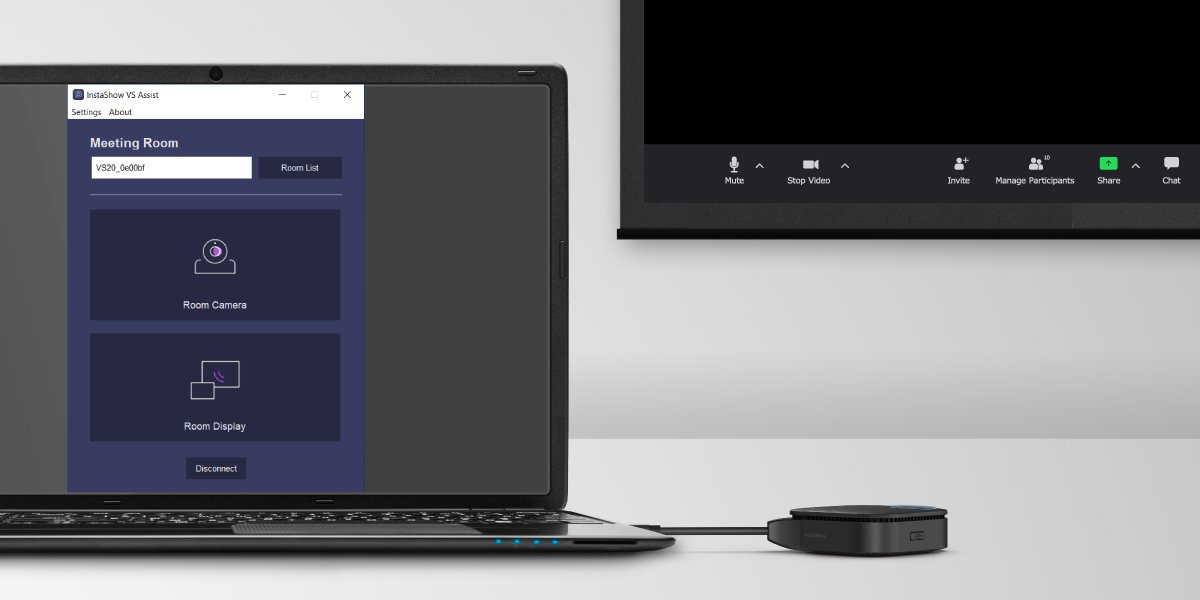
Ponieważ spotkania hybrydowe stały się normą w dużej części świata korporacji, w salach konferencyjnych w wielu organizacjach wzrosła ilość wykorzystywanego sprzętu audio/wideo. Konfiguracje i konfiguracje wymagane przed spotkaniami, których wymagają te dodatkowe urządzenia, sprawiły, że rozpoczynanie spotkań i narad było bardziej kłopotliwe niż wcześniej. W rezultacie pracownicy IT we wszystkich branżach poszukiwali sprzętu, który poradzi sobie z tym problemem, włączając spotkania hybrydowe do ich ogólnej funkcjonalności. BenQ InstaShow® VS20 właśnie to robi, integrując możliwości bezproblemowych wideokonferencji z i tak już wydajnym bezprzewodowym systemem prezentacji InstaShow® (WPS) firmy BenQ.
InstaShow VS20 umożliwia prezenterom uczestniczącym w spotkaniach hybrydowych łatwe udostępnianie materiałów prezentacyjnych zarówno sali konferencyjnej, jak i uczestnikom zdalnym za naciśnięciem jednego przycisku.
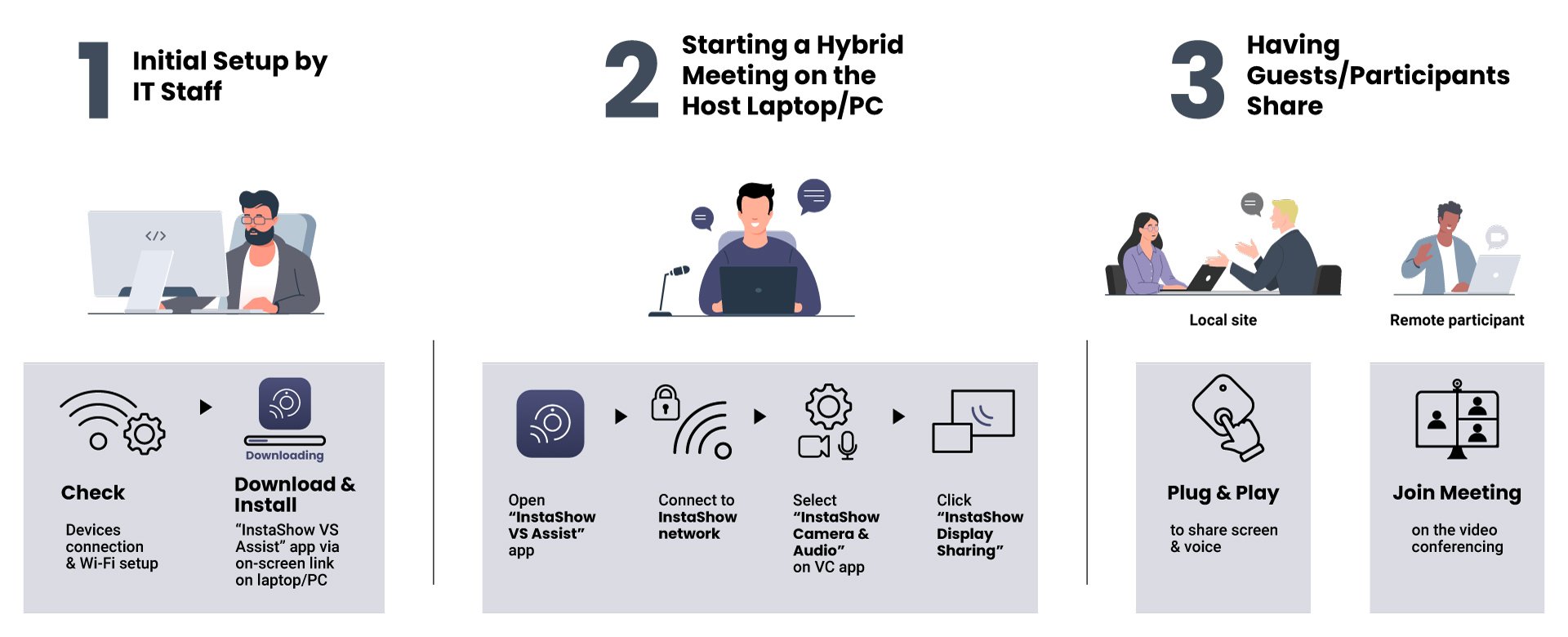
Cały proces składa się tylko z trzech prostych kroków:
1. Skonfiguruj InstaShow® VS20
2. Rozpoczęcie spotkania hybrydowego na laptopie/komputerze hosta
3. Goście/uczestnicy dołączają do spotkania i udostępniają informacje
Wstępna konfiguracja przez personel IT
Aby skonfigurować InstaShow® VS20, personel IT musi jedynie:
1. Podłącz odbiornik InstaShow® VS20:
- Zasilacz
- Wyświetlacz/projektor sali konferencyjnej
- Router sieciowy z dostępem do Internetu
- Wszystkie urządzenia do wideokonferencji (np. kamera internetowa, głośnik itp.)
2. Pobierz i zainstaluj aplikację „InstaShow® VS Assist” na laptopie/komputerze
Rozpoczynanie spotkania hybrydowego na laptopie/komputerze hosta i udostępnianie gościom/uczestnikom
Gdy wszystko zostanie skonfigurowane, zorganizuj i uruchom spotkanie hybrydowe, korzystając z laptopa/komputera hosta:
1. Podłącz przycisk InstaShow®.
2. Połącz się z siecią Wi-Fi InstaShow® (za pomocą informacji wyświetlanych na ekranie).
3. Uruchom aplikację InstaShow® VS Assist.
4. Uruchom aplikację do wideokonferencji i ustaw w aplikacji źródło głośnika i mikrofonu na „InstaShow® Audio”.
5. Ustaw źródło kamery w aplikacji do wideokonferencji na „InstaShow® Camera”.
Po rozpoczęciu spotkania hybrydowego uczestnicy mogą udostępnić wszystkim swoją prezentację w następujący sposób:
- Dla prezenterów w lokalnych salach konferencyjnych
1. Poproś prezentera w sali konferencyjnej o podłączenie przycisku InstaShow® do swojego urządzenia i naciśnięcie przycisku, aby przesłać prezentację.
2. W tym momencie uczestnicy zdalni nie będą mogli wyświetlić treści prezentacji w oknie aplikacji do wideokonferencji. Aby umożliwić im oglądanie prezentacji, kliknij „InstaShow® Udostępnianie wyświetlacza” w „Aplikacji InstaShow® VS Assist” na hostowanym laptopie/komputerze, a następnie udostępnij okno wyświetlania który pojawia się w aplikacji do wideokonferencji.
- Dla zdalnych prezenterów
Jedną z dodatkowych funkcji InstaShow® VS20 jest to, że każdy z przycisków InstaShow® ma wbudowane mikrofony dookólne, dzięki którym każdy przycisk InstaShow® Button może działać jako nadajniki prezentacji i mikrofony typu plug-and-play, idealne do wideokonferencji w małych pomieszczeniach.
W przypadku średnich i dużych sal konferencyjnych zasięg mikrofonu można również rozszerzyć, podłączając maksymalnie 32 nadajniki InstaShow® rozmieszczone w 20-metrowym zasięgu sygnału bezprzewodowego InstaShow® VS20, dzięki czemu mogą one działać jako szereg bezprzewodowych wielopunktowych mikrofonów przechwytujących głos i wyraźnie przesyła każdy dźwięk w promieniu 1,5 metra od każdego podłączonego przycisku InstaShow®.
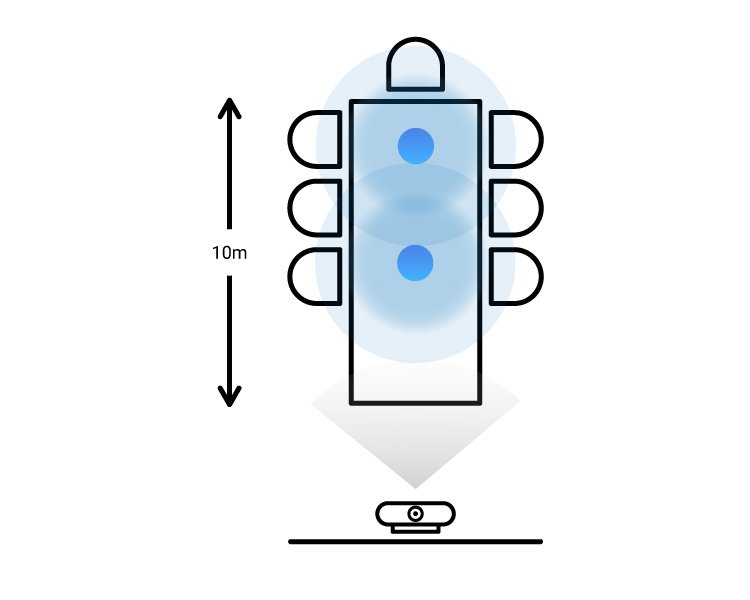
Sala średniej wielkości
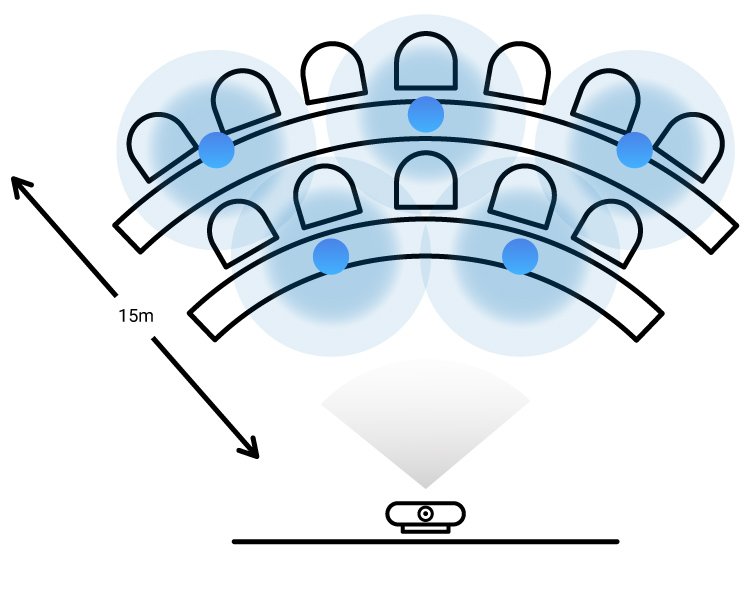
Sala o dużych rozmiarach
● Wielopunktowe odbieranie głosu InstaShow®
● Zasięg odbierania głosu systemu konferencyjnego
Może Cię zainteresować
-
Tendencje i wiedza
BYOM „przynieś własne spotkanie” i najskuteczniejsze rozwiązania do konferencji bezprzewodowych
System BenQ InstaShow® VS20 zapewnia klasy korporacyjnej wideokonferencje, udostępnianie ekranu i hosting dla wielu uczestników BYOM, promując udaną pracę hybrydową.
2023.06.11 -
Tendencje i wiedza
Jak wybrać odpowiedni bezprzewodowy system prezentacji do spotkań hybrydowych
Bezprzewodowy system konferencyjny odpowiedni dla ery spotkań hybrydowych to taki, który jest w stanie skutecznie przesyłać obraz, dźwięk i multimedia. Ale jak wybrać odpowiedni bezprzewodowy system prezentacji na spotkania hybrydowe?
2023.07.23 -
Tendencje i wiedza
Alternatywa dla Barco CX30 dla średnich i dużych sal wideokonferencyjnych
Porównanie bezprzewodowych systemów prezentacji Barco ClickShare CX30 i BenQ InstaShow® VS20 jako rozwiązań do wideokonferencji dla średnich i dużych pomieszczeń.
2023.08.05